
Storage Spaces Direct (S2Dje nová technológia distribuovaného úložiska zavedená v systéme Windows Server 2016. Pomocou Storage Spaces Direct je možné lokálne disky viacerých serverov usporiadať do škálovateľného úložiska odolného voči chybám, ktoré je chránené pred zlyhaním jednotlivých diskov aj celých serverov. Cena takéhoto „softvérového“ úložiska je omnoho nižšia ako náklady na organizáciu úplného SAN alebo NAS a vďaka jednoduchému škálovaniu (až 16 serverov a 400 diskov) a schopnosti používať rôzne jednotky (vrátane SSD a NVMe) je možné dosiahnuť výrazný výkon..
obsah:
- Čo je Storage Spaces Direct (S2D)
- Priame požiadavky na úložné priestory
- Zapnite funkciu Storage Spaces Direct
Čo je Storage Spaces Direct (S2D)
S2D je ďalší vývoj technológie Storage Spaces a umožňuje kombinovať lokálne disky uzlov (serverov) klastra Hyper-V do úložných oblastí (Storage Pool). Na týchto fondoch môžete vytvoriť virtuálne zväzky (disky) a použiť ich ako zväzok zdieľaného klastra zdieľaného zväzku klastrov (CSV) na ukladanie súborov virtuálnych strojov Hyper-V a súborových gúľ serverov SOFS. Ak potrebujete zväčšiť veľkosť úložného priestoru, jednoducho pridajte nový server alebo jednotku na S2D. V zásade je Storage Spaces Direct odpoveďou spoločnosti Microsoft na VMware vSAN.
Priame požiadavky na úložné priestory
S2D podporuje nasledujúce typy pamäťových zariadení:
- normálne HDD disky (SAS)
- SATA / SAS SSD pohony
- NVMe (Non Volatile Memory Express) - Jednotky SSD nie sú pripojené prostredníctvom klasického rozhrania SATA / SAS, ale prostredníctvom rýchlejšej zbernice PCI Express
Ďalej je možné rôzne typy diskov kombinovať do rôznych polí (v rýchlosti a kapacite), napríklad je logické usporiadať protokoly vyrovnávacej pamäte a transakcií aplikácií na vysokorýchlostných diskoch SSM NVMe, je lepšie používať pomalé a lacné disky na ukladanie veľkých súborov, ktorých prístup nevyžaduje zvýšený výkon a etc.
Aby mohla fungovať S2D, je potrebné zorganizovať záložný klaster, do ktorého uzlov sú stanovené tieto požiadavky:
Požiadavky na uzol klastra S2D
- Windows Server 2016 Edition - DataCenter
- Na serveroch musia byť nainštalované nasledujúce komponenty: Roly Hyper-V, File Services a Failover Clusteringpoznámka. Nezabudnite vypnúť SMB 1:
Remove-WindowsFeature -Name FS-SMB1 -Verbose-Restart - Aspoň dva servery v klastri (ideálne najmenej 4 na zabezpečenie vysokej odolnosti voči chybám)
- Prítomnosť jednotiek. Okrem jedného systému musí mať na každom uzle aspoň jeden fyzický disk. Všetky disky, ktoré plánujete pridať do Storage Spaces Direct, by nemali byť rozdelené na oddiely (nemali by byť rozdelené na oddiely ani obsahovať tabuľky oddielov).
Predpokladáme teda, že sme už so systémom Windows Server 2016 vytvorili zlyhanie klastra dvoch serverov (takýto klaster môžete zostaviť aj v pracovnej skupine)..
poznámka. Ak má klaster párny počet serverov, budete musieť nakonfigurovať prostriedok svedka. Ak je počet uzlov párny - nepotrebujete žiadneho svedka.Predtým, ako povolíte Storage Spaces Direct, uistite sa, že vaše disky môžu byť kombinované do takejto oblasti.
Get-PhysicalDisk -CanPool $ True | Zoradiť model

Zapnite funkciu Storage Spaces Direct
Aktivujte S2D pomocou rutiny cmdlet:
Enable-ClusterStorageSpacesDirect
Rutina je spustená pomerne dlhú dobu (asi 10 minút), počas ktorej sa analyzujú všetky dostupné disky a ich výkonnosť a automaticky sa vytvorí klastrová oblasť. Automaticky sa tiež vytvoria dve úrovne: výkon a kapacita s rôznymi typmi ukladania tolerancie porúch: zrkadlo a parita.
Celkovo sú podporované 3 typy organizácie ukladania údajov odolných voči chybám:
- Zrkadlové (3) - údaje sa synchronizujú medzi 3 (alebo 2 uzlami s minimálnou konfiguráciou). Vysoká rýchlosť čítania je zabezpečená rozdelením operácií medzi všetky servery.
- Parita (2) - Paritné dáta sú distribuované medzi rôzne jednotky. Dáta sa ukladajú efektívnejšie, pretože ako v prvom prípade, nie je potrebné uchovávať niekoľko kópií rovnakých údajov.
- stupňová (1) - používa sa kombinácia oboch techník.
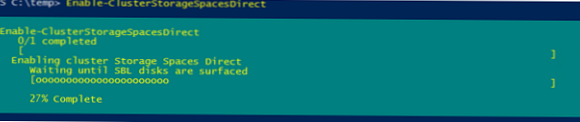
Get-Disk | vyberte Number, FriendlyName, OperationalStatus, Size, PartitionStyle, BusType | radiť číslo ft -AutoSize Takže to je - vo všetkých prípadoch je to RAID. Riešením je aktualizácia ovládačov / firmvéru radičov (v prípade serverov HP nainštalujte najnovšiu podporu HPE Support Pack). Poďme znova skontrolovať typ BusType (teraz sa zmenil na SAS).
Takže to je - vo všetkých prípadoch je to RAID. Riešením je aktualizácia ovládačov / firmvéru radičov (v prípade serverov HP nainštalujte najnovšiu podporu HPE Support Pack). Poďme znova skontrolovať typ BusType (teraz sa zmenil na SAS). Okrem toho existuje malý trik, ktorý vám umožňuje zmeniť typ zbernice na SATA v registri pre požadovaný typ radiča: HKEY_LOCAL_MACHINE \ SYSTEM \ CurrentControlSet \ Services \ arcsas \ Parameters
Okrem toho existuje malý trik, ktorý vám umožňuje zmeniť typ zbernice na SATA v registri pre požadovaný typ radiča: HKEY_LOCAL_MACHINE \ SYSTEM \ CurrentControlSet \ Services \ arcsas \ Parameters“BusType” = dword: 0000000b (namiesto 00000008) Ďalšie príklady použitia cmdletov PowerShell na správu lokálnych diskov nájdete v časti Správa diskov a diskových oddielov z PowerShell.Poznámka 2. Ak sa v poli zistí pole ako SSD, NVMe, automaticky sa použije ako disk na uloženie vyrovnávacej pamäte. Ak takéto disky neexistujú, počas procesu vytvárania S2D sa objavia varovania. Pamäť cache môžete zakázať pomocou tejto voľby
-Cachestate je zakázaný.Otvorte konzolu správy klastrov a uistite sa, že sa klastrový fond 1 objavil v časti Storage..

Výberom oblasti môžete zistiť, z ktorých diskov sa skladá..
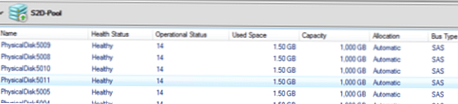
V prípade potreby je možné zmeniť názov fondu:
Set-StoragePool -FriendlyName “Cluster Pool 1” -NewFriendlyName “S2D”
Ak potrebujete vytvoriť zväzok z konkrétnych diskov, môžete použiť napríklad takýto príkaz. Najskôr vyberte všetky disky pomocou LUN 3 a potom z nich zozbierajte fond.
$ HDDs = Get-PhysicalDisk | ? Fyzické umiestnenie „* LUN 3“
New-StoragePool -StorageSubSystemFriendlyName * Cluster * -FriendlyName S2DPool -ProvisioningTypeDefault Fixed -FyzicalDisk $ HDDs
Zoznam diskov vo fonde:
Get-StoragePool - Názov príjemcu S2D | Get-PhysicalDisk | ft Fyzické umiestnenie

Pridajte nový disk do oblasti:
$ HDDs = Get-PhysicalDisk | ? Fyzické umiestnenie „* LUN 4“
Add-PhysicalDisk -FyzicalDisks $ HDD -StorageBoolFriendlyName S2D
Jednotky označené ako S2D sa už nezobrazujú v konzole správy diskov, je to normálne.
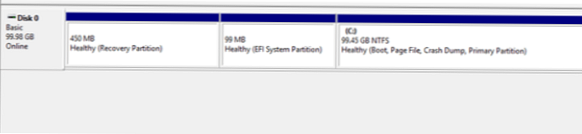
Ak máte heterogénne disky, môžete použiť trhanie (voliteľné). Galéria zrkadlového typu z jednotiek SSD sa vytvára takto:
New-StorageTier -StoragePoolFriendlyName S2D - Priateľské meno "Mirror_Tier" -MediaType SSD -ResiliencySettingName Mirror
Rozsah snímania od konvenčného pevného disku s paritným ukladaním:
New-StorageTier -StoragePoolFriendlyName S2D - Názov príjemcu "Parity_Tier" -MediaType HDD -ResiliencySettingName Parity
Teraz môžete vytvoriť zväzok CSV (Cluster Shared Volume):
Nový zväzok - SprávaBazénPríjemné meno S2D - NázovPríjemne CSV001 - FyzickýDiskRedudancia 2 - Systém súborov CSVFS_ReFS - Veľkosť 200 GB
Zoznam objemov a typov prepúšťania možno odvodiť takto
Get-VirtualDisk | ft FriendlyName, ResiliencySettingName, PhysicalDiskRedundancy
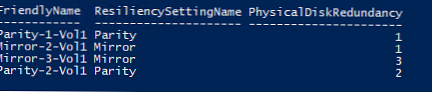
V konzole správy diskov sa objaví nový zväzok CSV.

Tento zväzok je možné použiť na hosťovanie virtuálnych strojov Hyper-V alebo NAS Scale-out File Server NAS.
Ak teda používate Storage Spaces Direct z viacerých serverov s lokálnymi jednotkami, môžete ľahko vytvoriť sieťové úložisko založené na softvéri. Vďaka technológii S2D sa poskytuje ako ochrana proti súčasnému zlyhaniu akýchkoľvek dvoch diskov alebo dvoch serverov (klaster 4+ uzlov). Klaster S2D automaticky spustí proces redistribúcie údajov medzi ostatnými zariadeniami v prípade problému s diskom alebo serverom. V testovacom prostredí sa môžete ubezpečiť, že keď odpojíte akékoľvek dva disky, úložisko bude naďalej prístupné a virtuálne počítače, ktoré na ňom bežia, fungujú normálne. Postup výmeny chybného disku v úložisku S2D je opísaný nižšie článok.











